최근에는 외장형 USB 메모리 스틱과 외장형 HDD(SSD)를 저렴하게 구입할 수 있지만 분실하거나 어딘가에 두면 큰 문제가 될 수 있다.
외장 HDD(SSD)의 데이터를 암호화하고 암호로 보호하는 방법을 알아봅니다.

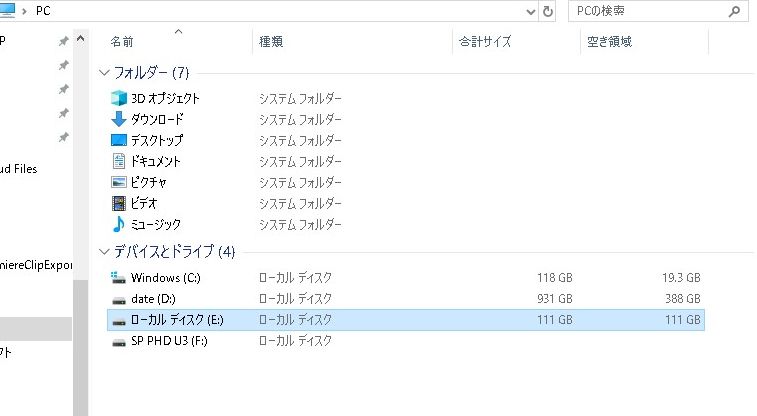

알고 싶어요!

여러 가지 방법을 생각할 수 있습니다.
Windows 10(Pro) 이상이 표준으로 제공됩니다.
BitLocker 이동
USB 메모리 스틱 및 외부 HDD의 암호화를 허용하는 기능이 도입되었습니다(Windows Vista 이상).
USB 메모리 스틱 및 외부 HDD의 암호화를 허용하는 기능이 도입되었습니다(Windows Vista 이상).
BitLocker를 설정하는 방법
제어판 > 시스템 및 보안 > “BitLocker 활성화”(가정용 없음)
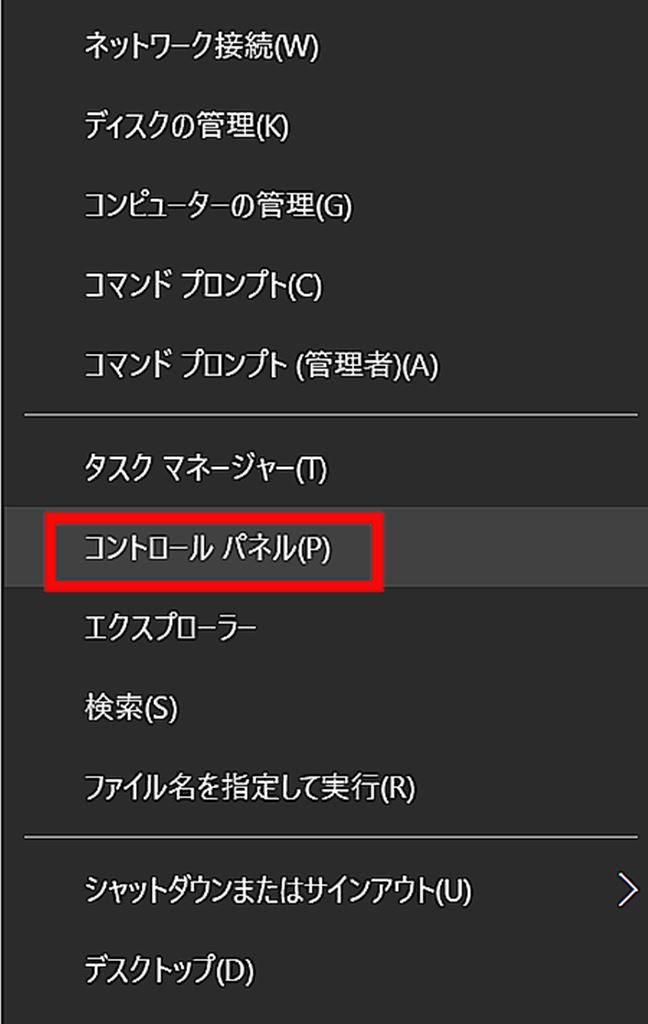
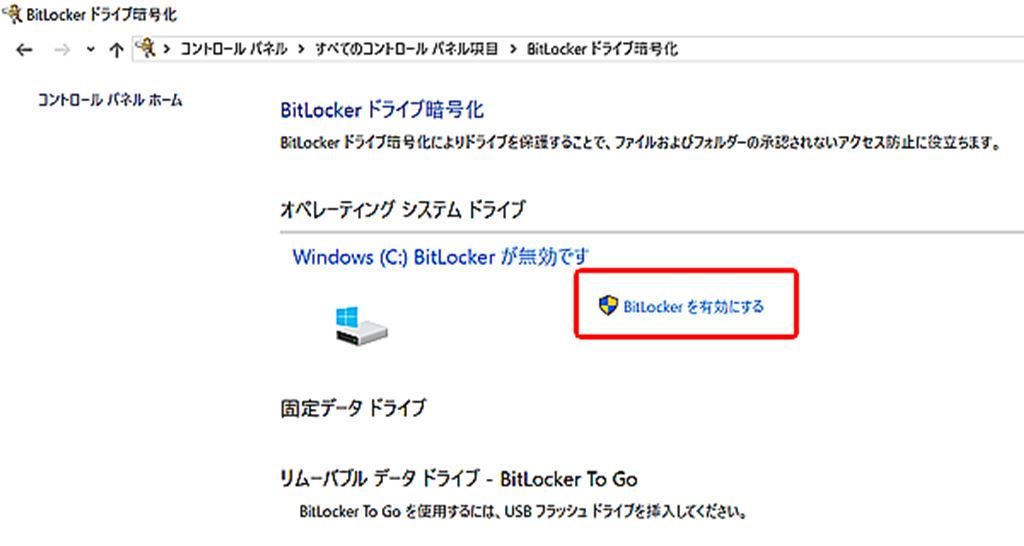
드라이브를 마우스 오른쪽 버튼으로 클릭하면 “BitLocker 활성화”가 나타나고 설정을 구성할 수 있습니다.
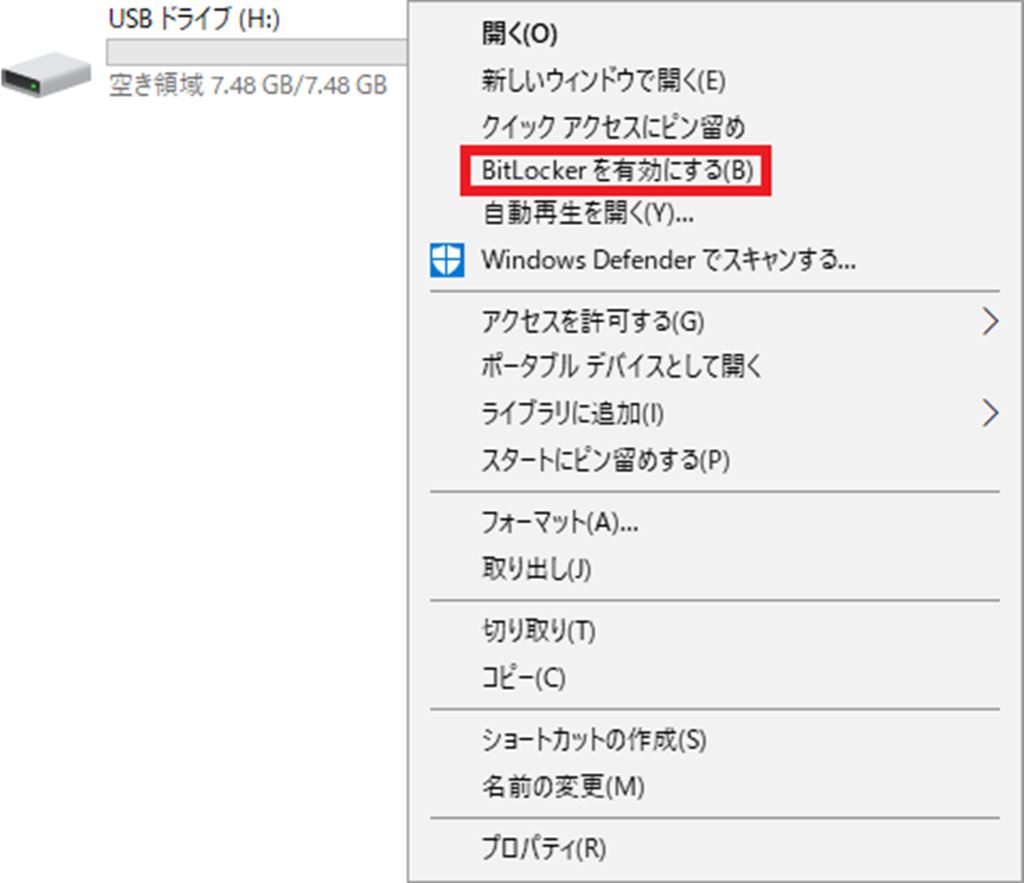
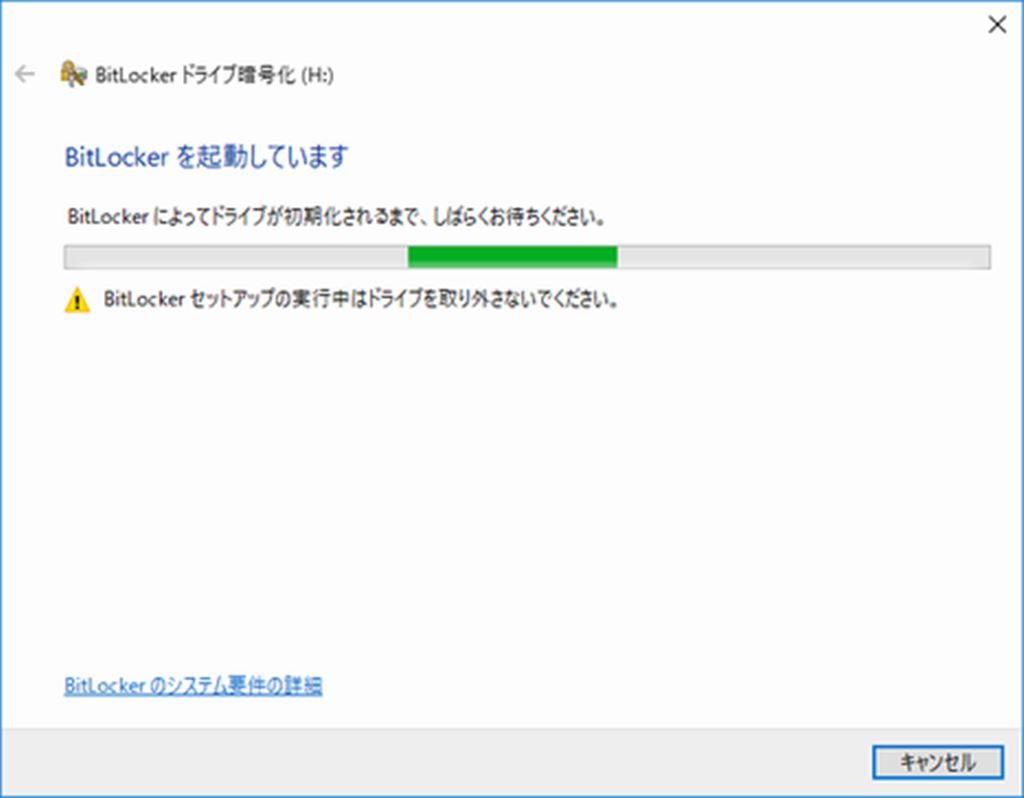
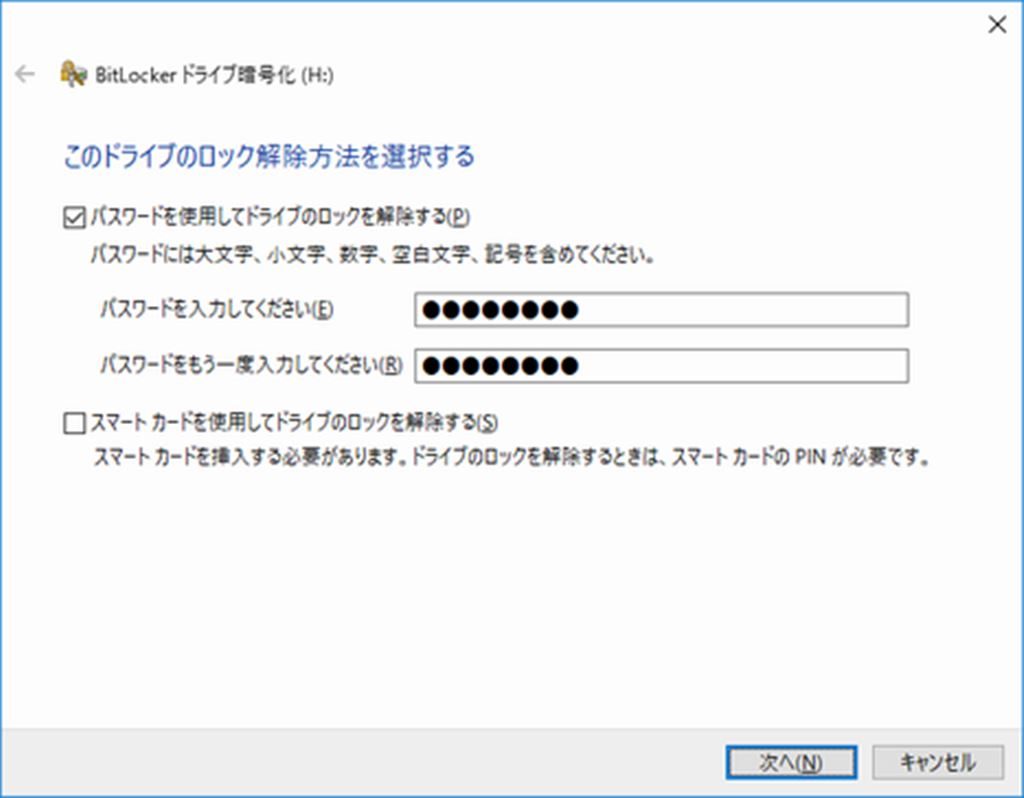
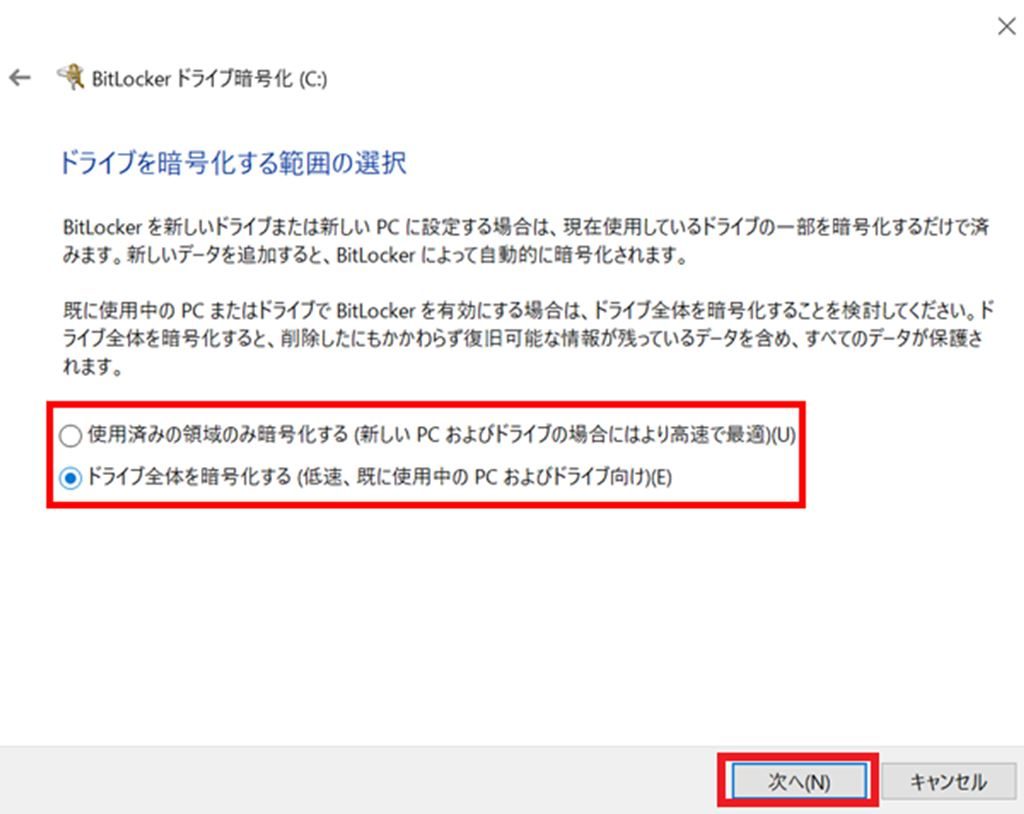
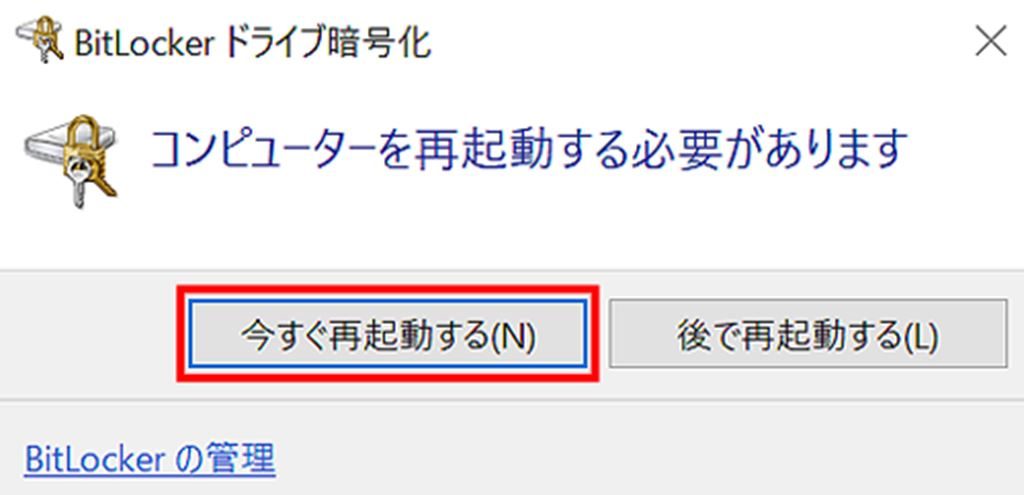
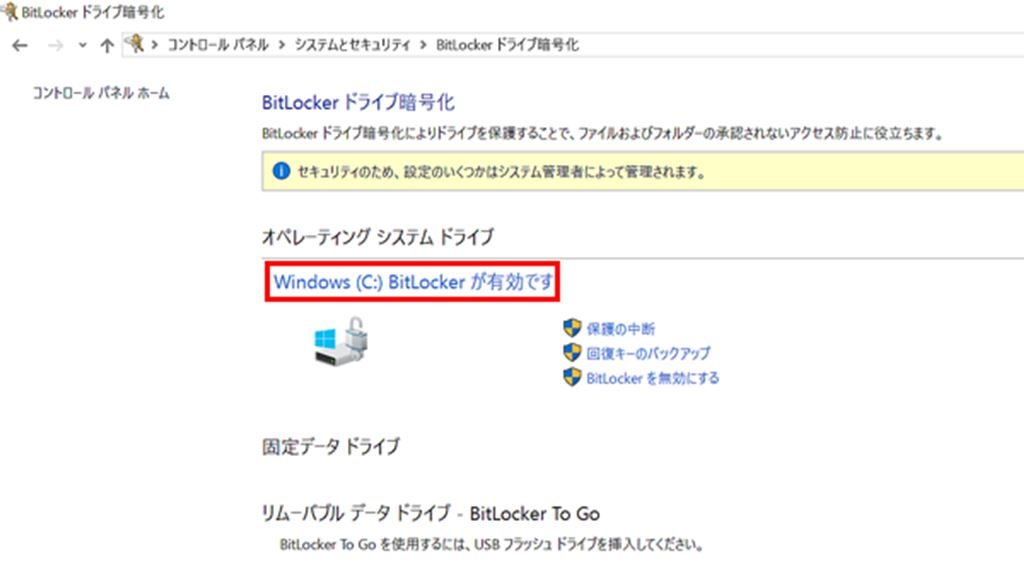
외장형 HDD는 이제 비밀번호로 보호되며 비밀번호를 입력하지 않으면 내부를 볼 수 없습니다.
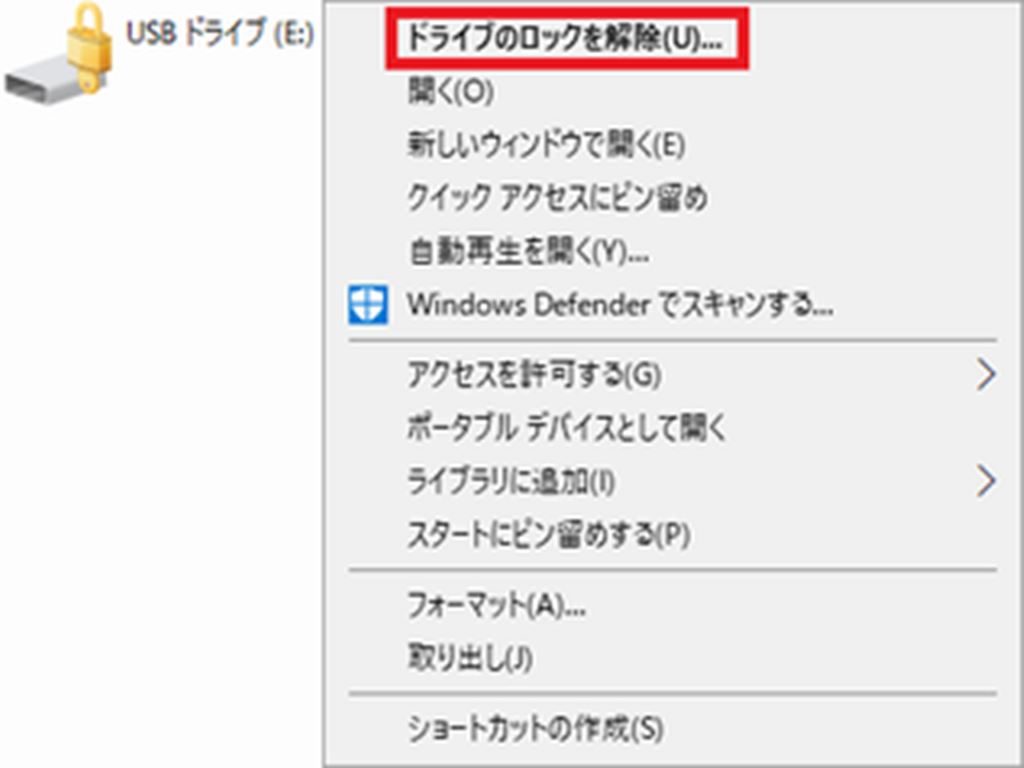
맥 OS
MacOS의 경우 “디스크 유틸리티” 방법을 사용하여 스토리지를 암호화할 수 있습니다.
MacOS는 약간 긴 이야기이므로 다른 기사에서 요약하겠습니다.
MacOS에서 파티션을 암호화하면 암호화된 파티션은 MacOS에서만 열 수 있습니다.
MacOS는 약간 긴 이야기이므로 다른 기사에서 요약하겠습니다.
*MacOS에서 파티션을 암호화하면 암호화된 파티션은 MacOS에서만 열 수 있습니다.
Windows10(홈)
홈 에디션의 경우 BitLocker To Go를 사용할 수 없기 때문에(오히려 암호를 설정할 수 없음) 컴퓨터에 별도의 ‘보안 소프트웨어’를 설치하여 사용하는 것이 선택이 아닐까 생각합니다….
비밀번호를 사용할 수 있는 제품 구매
USB 플래시 드라이브와 같이 처음부터 암호로 보호할 수 있는 제품이 있으므로 이것이 옵션일 수 있습니다. 처음부터 비밀번호로 보호할 수 있어 편리합니다.

ELECOM USB 메모리 8GB USB3.0 정보 유출 방지 비밀번호 잠금(하드웨어 암호화 포함) Black MF-ENU3A08GBK
자세한 내용은 위 페이지에서 제품 소개 페이지를 확인하십시오.
요약
외부에 휴대하는 USB 메모리 스틱이나 하드 드라이브는 암호로 암호화할 것을 권장합니다!!!
그러나 간단한 비밀번호는 쉽게 잠금 해제할 수 있으며 비밀번호를 잊어버리면 다시는 사용하지 못할 수 있으므로 모든 위험을 감수해야 합니다!

조심히 다루세요.

이해합니다!
그때 만나.

ELECOM USB 메모리 8GB USB3.0 정보 유출 방지 비밀번호 잠금(하드웨어 암호화 포함) Black MF-ENU3A08GBK